Laimei, yra geresnis sprendimas. Galite nurodyti visiems savo administruojamiems serveriams pasitikėti kompiuteriu ar nešiojamuoju kompiuteriu, kurį naudojate jiems prijungti ir konfigūruoti. Tokiu būdu galite prisijungti prie šių serverių be jokio slaptažodžio arba naudodami tą patį slaptažodį. Taikant šį metodą, šių serverių prisijungimo slaptažodį reikia žinoti tik vieną kartą. Tada galite apie tai pamiršti, jei prisijungdami prie šių serverių naudojate tą patį kompiuterį ar nešiojamąjį kompiuterį.
Šiame straipsnyje aš jums parodysiu, kaip nustatyti prisijungimą prie serverių be slaptažodžių per SSH. Taigi, pradėkime.
Tinklo topologija:
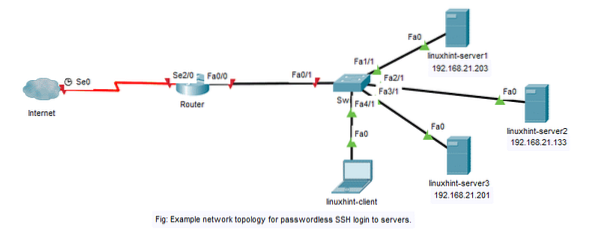
Čia mano vietiniame tinkle yra 3 serveriai linuxhint-server1, linuxhint-server2, linuxhint-server3. Aš, kaip „Linux“ sistemos administratorius, naudoju nešiojamąjį kompiuterį linuxhint-klientas kuri taip pat yra tame pačiame tinkle. Taigi, noriu sukonfigūruoti visus serverius taip, kad galėčiau pasiekti visus šiuos serverius iš savo nešiojamojo kompiuterio linuxhint-klientas be jokio slaptažodžio. Taigi, pažiūrėkime, kaip tai bus sukonfigūruota tolesniuose skyriuose.
SSH raktų generavimas klientui:
Pagrindinė idėja yra ta, kad kompiuteryje ar nešiojamame kompiuteryje sugeneruosite SSH raktą, iš kurio norite pasiekti visus serverius. Tada įkelkite SSH raktą į serverius iš savo kompiuterio ar nešiojamojo kompiuterio.
Norėdami sugeneruoti SSH raktą kompiuteryje ar nešiojamame kompiuteryje, iš kurio norite prisijungti prie serverių, vykdykite šią komandą:
$ ssh-keygen
Dabar paspauskite

Dabar galite nustatyti savo SSH rakto slaptažodį. Tai neprivaloma. Ar nustatysite SSH rakto slaptažodį, ar ne, priklauso nuo to, kaip norite konfigūruoti prieigą prie serverių. Jei čia nenustatėte SSH rakto slaptažodžio, jums nereikės jokio slaptažodžio SSH į serverius. Jei čia nustatėte slaptažodį, turėsite įvesti tą patį slaptažodį kiekvieną kartą prisijungdami prie bet kurio serverio. Taigi, tai priklauso nuo jūsų. Šiame straipsnyje nenustatysiu SSH rakto slaptažodžio.
Jei norite nustatyti slaptažodį, tiesiog įveskite slaptažodį ir paspauskite

Jei anksčiau nustatėte slaptažodį, tiesiog dar kartą įveskite tą patį slaptažodį ir paspauskite
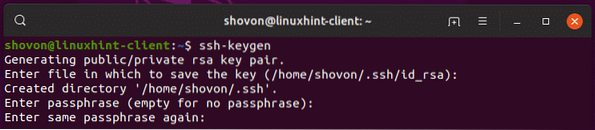
Reikėtų sugeneruoti SSH raktą.
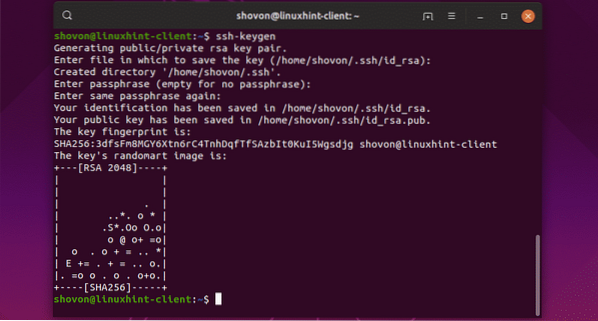
Pagal numatytuosius nustatymus ssh-keygen sukuria 2048 bitų RSA raktą. Bet jei norite pakeisti rakto tipą ir ilgį, galite naudoti -t ir -b parinktis ssh-keygen taip:
$ ssh-keygen -t key_type -b bit_lengthŠiuo metu palaikoma key_type yra rsa, dsa, ecdsa, ir ed25519 ir bit_length gali būti 2048 m, 4096 ir taip toliau.
SSH rakto įkėlimas į serverius:
Dabar turite į serverius įkelti ką tik sugeneruotą SSH raktą savo kompiuteryje ar nešiojamame kompiuteryje. Tam turite turėti SSH serverio programinę įrangą (openssh-server), įdiegtą kiekviename iš serverių, ir jūs turite turėti galimybę prisijungti prie serverių per SSH.
Norėdami prisijungti prie linuxhint-server1 per SSH, jums reikia IP adreso linuxhint-server1 serverio. Norėdami tai padaryti, paleiskite šią komandą linuxhint-server1 serverio.
$ ip aKaip matote, IP adresas linuxhint-server1 yra 192.168.21.203.

Dabar iš linuxhint-klientas, įkelti SSH raktą į linuxhint-server1 taip:
$ ssh-copy-id shovon @ 192.168.21.203
Dabar įveskite taip ir paspauskite

Dabar įveskite prisijungimo slaptažodį linuxhint-server1 serverio ir paspauskite
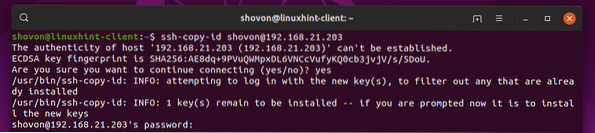
SSH raktą reikia įkelti į serverį linuxhint-server1.
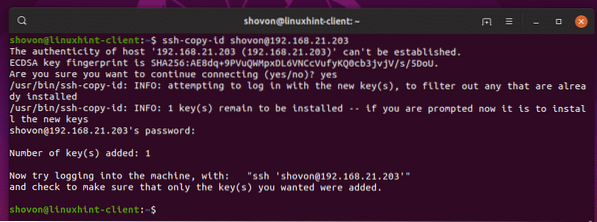
Tuo pačiu būdu įkelkite SSH raktą į linuxhint-server2 taip pat.
$ ssh-copy-id shovon @ 192.168.21.133
Įkelkite SSH raktą į linuxhint-server3 taip pat.
$ ssh-copy-id shovon @ 192.168.21.201
SSH į serverius be slaptažodžio:
Dabar turėtumėte turėti galimybę pasiekti visus serverius per SSH be slaptažodžio.
Pabandykime pasiekti serverį linuxhint-server1:
$ ssh shovon @ 192.168.21.203
Kaip matote, manęs neprašė įvesti slaptažodžio. Vietoj to, aš buvau prisijungęs tiesiai į konsolę linuxhint-server1.
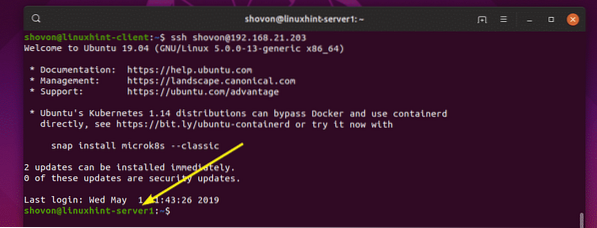
Taip pat galiu prisijungti prie linuxhint-server2 serverio be jokio slaptažodžio, kaip matote toliau pateiktoje ekrano kopijoje.
$ ssh shovon @ 192.168.21.133
Kaip matote, aš taip pat galiu SSH prisijungti prie linuxhint-server3 serverio. Puiku!
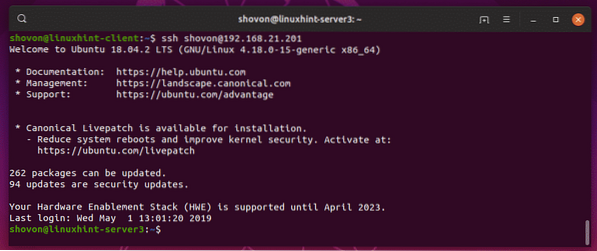
Taigi, taip sukonfigūruojate prisijungimą be slaptažodžių prie „Linux“ serverių per SSH. Dėkojame, kad perskaitėte šį straipsnį.
 Phenquestions
Phenquestions


